Pour profiter de l’IPTV sur votre PC, vous avez besoin d’un lecteur fiable.Nous connaissons tous bien le célèbre programme VLC, qui est un lecteur IPTV en plus de lire des fichiers audio et vidéo, mais ce programme qu’on va parler aujourd’hui est spécialisé dans la lecture de fichiers IPTV et est nettement meilleur que le premier.C’est Windows IPTV Player. Dans ce guide, nous allons explorer étape par étape comment utiliser ce lecteur pour lire des fichiers IPTV Xtream et M3U sur votre ordinateur.
« La télévision en streaming n’a jamais été aussi accessible. Avec l’IPTV, vous pouvez regarder votre contenu préféré n’importe quand, n’importe où, sans avoir besoin du câble ou du satellite.
Qu’est-ce que Windows IPTV Player ?
Windows IPTV Player est un logiciel IPTV dédié conçu pour que les utilisateurs de Windows puissent diffuser la télévision en direct, des films et des séries à l’aide d’un abonnement IPTV. Il prend en charge les codes Xtream, les listes de lecture M3U et les URL, offrant ainsi une expérience IPTV transparente. Contrairement à d’autres lecteurs multimédias, Windows IPTV Player est spécifiquement optimisé pour l’IPTV, assurant une lecture fluide, une interface intuitive et des fonctionnalités avancées telles que la prise en charge EPG, la visualisation multi-écrans et les options d’enregistrement.
Pourquoi choisir Windows IPTV Player ?
De nombreux utilisateurs d’IPTV optent pour Windows IPTV Player plutôt que d’autres lecteurs multimédias en raison de ses fonctionnalités axées sur l’IPTV. Ce lecteur offre une interface conviviale, un décodage vidéo optimisé et une gestion transparente des listes de lecture. Avec Windows IPTV Player, vous n’avez pas besoin de codecs supplémentaires ou de configurations compliquées : il vous suffit d’entrer vos identifiants IPTV et de commencer à regarder. Voici quelques avantages clés :
- Streaming fluide : Conçu pour gérer des flux IPTV de haute qualité sans mise en mémoire tampon.
- Intégration EPG : Fournit un guide de programme électronique pour une meilleure navigation.
- Prise en charge des listes de lecture : Gérez facilement plusieurs listes de lecture IPTV.
- Contrôle parental : limitez le contenu pour un visionnage adapté aux familles.
- Affichage multi-écrans : Regardez plusieurs chaînes simultanément.
Comment lire des fichiers IPTV Xtream sur un PC Windows à l’aide de Windows IPTV Player
Pour diffuser des fichiers IPTV Xtream sur votre PC, procédez comme suit :
Étape 1 : Téléchargez et installez Windows IPTV Player
Avant de commencer à diffuser, vous devez télécharger et installer Windows IPTV Player sur votre PC. Procédez comme suit :
- Cherchez le nom du software sur google ou Visitez ce site.
- Téléchargez la dernière version compatible avec votre système d’exploitation Windows.
- Ouvrez le fichier téléchargé et suivez l’assistant d’installation.
- Une fois installée, lancez l’application.
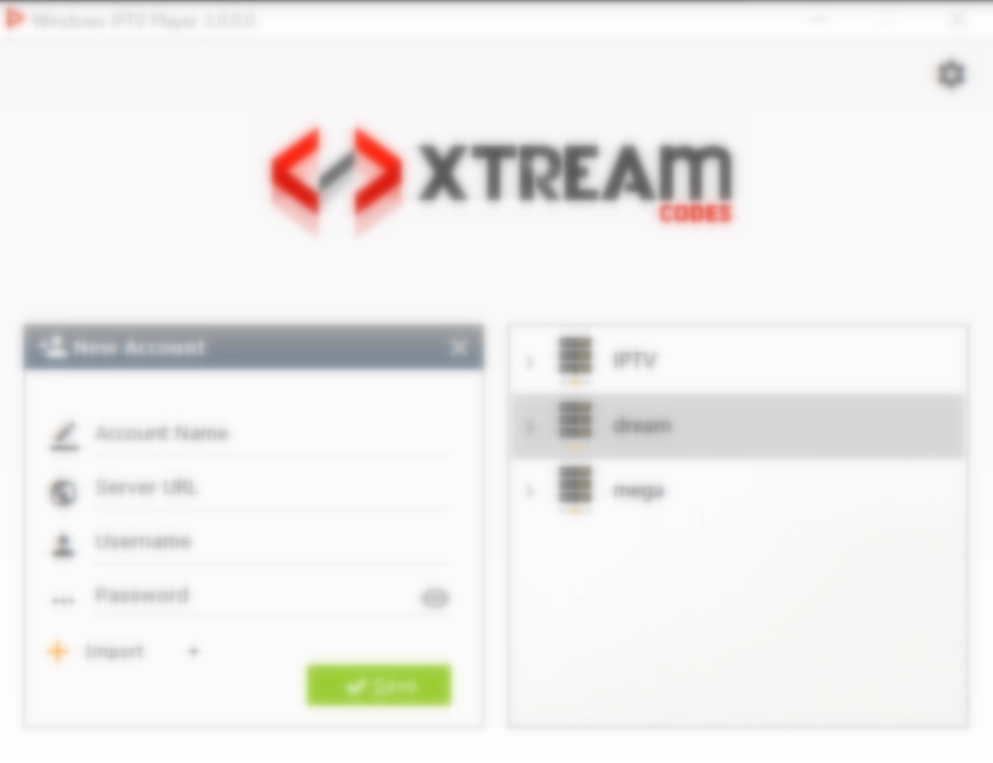
Étape 2 : Obtenez vos codes IPTV Xtream ou URL M3U
Pour utiliser Windows IPTV Player, vous avez besoin de l’API Xtream Codes ou d’une URL M3U de votre fournisseur IPTV. Si vous ne disposez pas de ces informations, contactez votre fournisseur d’IPTV. Assurez-vous de recevoir les informations correctes :
- API Xtream Codes : comprend généralement un nom d’utilisateur, un mot de passe et l’URL du serveur.
Étape 3 : Configurer Windows IPTV Player avec l’API Xtream Codes
Suivez les étapes comme indiqué dans l’image ci-dessous:
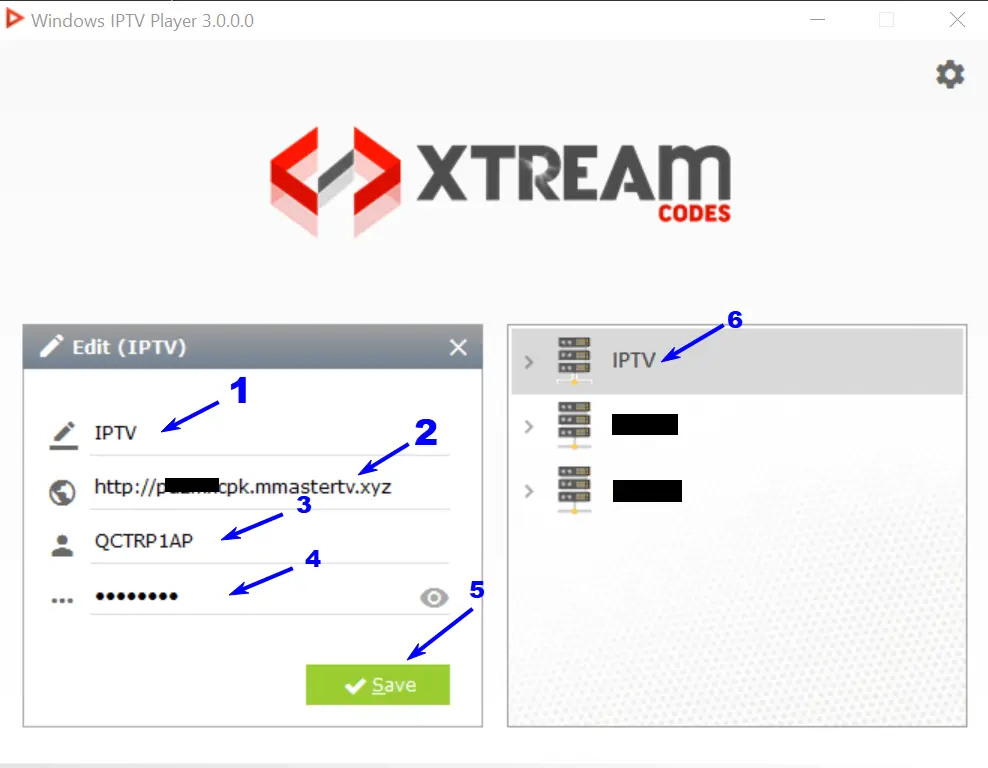
Entrez les informations suivantes:
- N’importe quelle mot.
- Le lien du serveur iptv et le port.
- Le nom d’utilisateur.
- Le mots de passe.
- Vous cliquer sur sauvegarder (save)
- Double cliquez sur le nom du serveur pour explorer les bouquets et les chaînes.
Une fois que votre liste de lecture s’est chargée avec succès, vous pouvez parcourir les chaînes disponibles, la télévision en direct et le contenu à la demande.
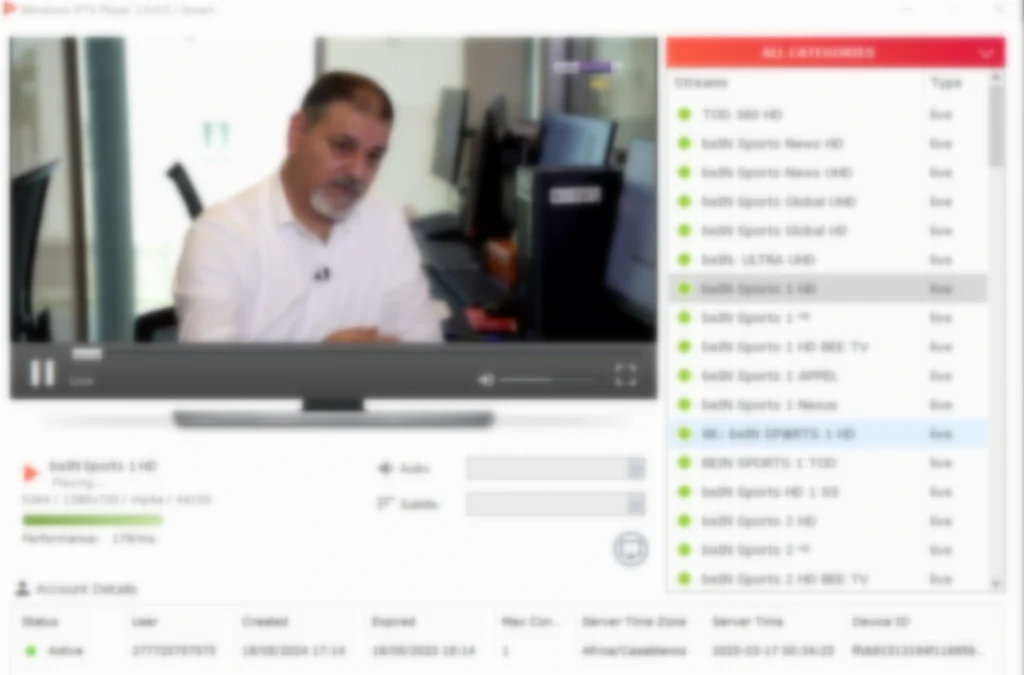
- URL de la liste de lecture M3U : Un lien direct vers votre liste de chaînes IPTV.
Si vous utilisez une liste de lecture M3U. Suivez les étapes comme indiqué dans l’image ci-dessous:
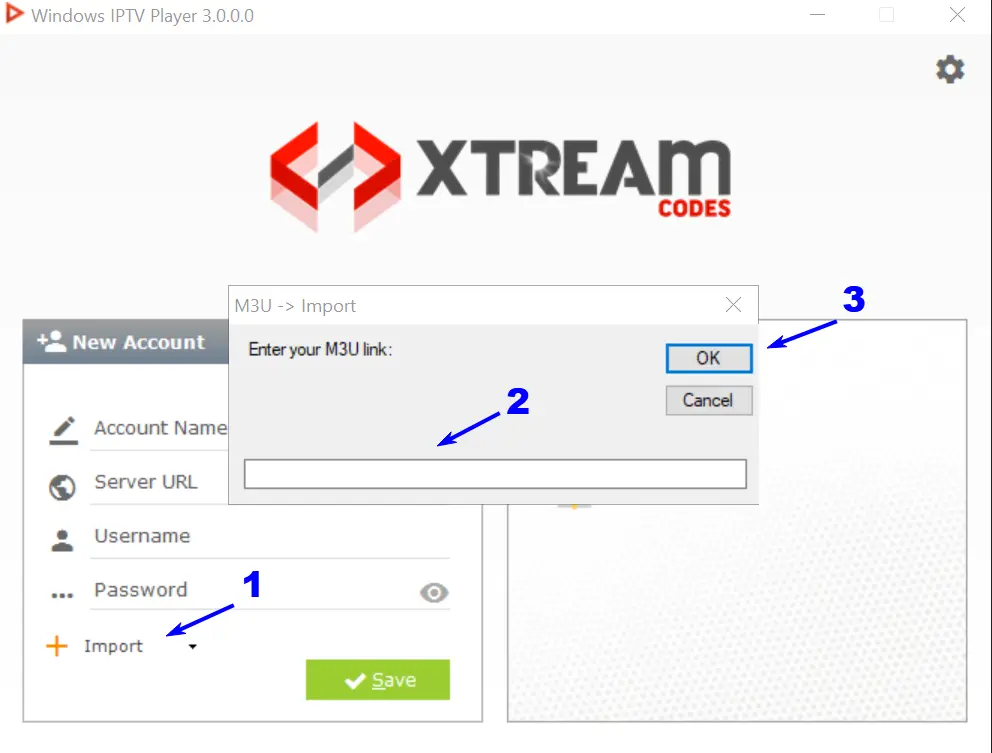
- Cliquez sur ( import )
- Entrez le lien M3U de votre abonnement IPTV.
- Cliquez sur OK et sauvegarder et countinez avec les autres l’étapes 3.
Dépannage des problèmes courants dans Windows IPTV Player
Même avec la meilleure configuration, vous pouvez rencontrer des problèmes occasionnels. Voici comment les résoudre :
- Problèmes de mise en mémoire tampon
La mise en mémoire tampon est généralement causée par une connexion Internet lente ou instable. Corrigez-le en :
- Assurer une connexion stable d’au moins 10 Mbps pour le streaming HD.
- Fermeture d’autres applications gourmandes en bande passante.
- Ajustement de la taille de la mémoire tampon dans les paramètres de Windows IPTV Player.
- La liste de lecture ne se charge pas
Si vos chaînes ne se chargent pas, essayez les solutions suivantes :
- Vérifiez que l’API Xtream Codes ou l’URL M3U est correcte.
- Redémarrez Windows IPTV Player et rechargez la liste de lecture.
- Vérifiez si le serveur de votre fournisseur d’IPTV est en panne.
- Aucun problème audio ou vidéo
Si vos chaînes se chargent, mais qu’il n’y a pas de son ou de vidéo :
- Assurez-vous d’avoir la dernière version de Windows IPTV Player.
- Modifiez les paramètres du décodeur vidéo dans l’application.
- Vérifiez les mises à jour des pilotes sur votre PC.
Conseils pour la meilleure expérience de streaming IPTV
Pour bénéficier de la meilleure expérience possible avec Windows IPTV Player, suivez ces bonnes pratiques :
- Utilisez un VPN : certains FAI limitent le trafic IPTV. Un VPN peut contourner ces restrictions.
- Mettez régulièrement à jour le logiciel : Restez à jour avec les dernières améliorations et corrections de bogues.
- Assurez-vous d’un fournisseur IPTV fiable : Un bon fournisseur évite les interruptions de service.
- Vérifier la charge du serveur : évitez les fournisseurs dont les serveurs sont surchargés et qui provoquent une mise en mémoire tampon.
Conclusion
Windows IPTV Player est la solution parfaite pour diffuser des fichiers IPTV Xtream sur votre PC. Avec son interface conviviale, ses fonctionnalités avancées et sa compatibilité transparente, il offre une excellente expérience de visionnage IPTV. En suivant les étapes décrites dans ce guide, vous pouvez configurer et profiter d’un streaming IPTV de haute qualité sans aucun problème. Alors pourquoi attendre ? Téléchargez Windows IPTV Player dès aujourd’hui et débloquez des divertissements sans fin à portée de main !









